五、Postman执行接口测试
1.请求界面介绍

请求页面:
Params:get请求传参
authorization:鉴权
headers:请求头
Body :post请求传参
none :没有参数
form-data “”既可以传键值也可以传文件
x-www-from-urlencoded :只能够传键值对参数
raw :json,text,xml,html,javascript
binary:把文件以二进制的方式传参
pre-request:请求之前的脚本
tests:请求之后的断言
cookies:用于管理cookie信息
响应页签

Body:接口返回的数据
Pretty:以Json,html,XML……不同的格式查看返回的数据
Raw:以文本的方式查看返回的数据。
PreView:以网页的方式查看返回的数据。
Cookies:响应的Cookie信息
Headers:响应头
Test Results:断言的结果
200状态码
OK状态信息
375MS 响应的时间
322B 响应的字节数
面试小问
Get请求和Post请求的区别?
1.get请求一般是获取数据,post请求一般是提交数据。
2.post的请求比get请求的安全。
3.本质区别是传参的方式不一样:
get请求在地址栏后面以?的方式传参,多个参数之间用&分隔
post请求是在body以表单的方式传参。
2.执行接口测试
请求1:获取接口统一鉴权码token接口
(1)新建collections,输入项目名称
(2)新建请求
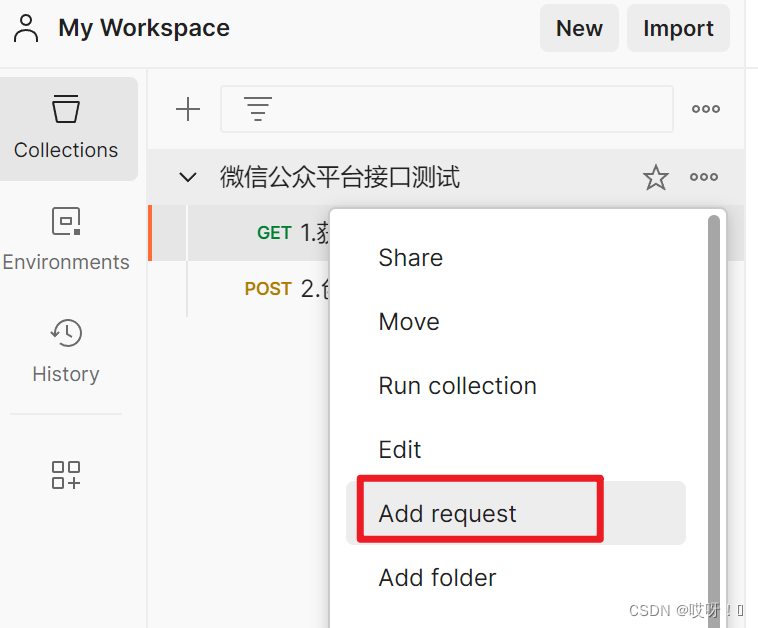
(3)输入请求名称:获取接口统一鉴权码token接口
(4)选择Get请求,输入请求url、appid、secret, send发送请求,查看鉴权码token

请求2:创建接口标签
(1)新建请求,输入请求名称
(2)选择POST请求,输入URL,以及请求1获取到的鉴权码,发送请求send(请求不成功,网站问题)

新建环境变量,输入初始值,这里都是测试用的

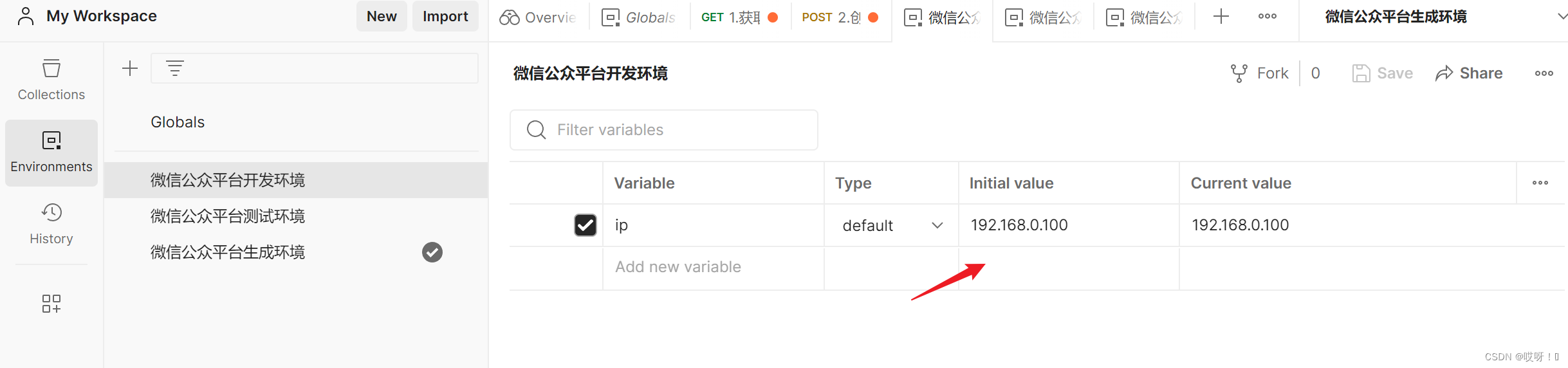

在请求中调用环境变量

以上请求会出现的问题
多种环境:开发环境、测试环境、生成环境。
接口关联:需要手动关联(手动将请求1的鉴权码复制到请求2)。
参数需要手动修改。
六、Postman的环境变量以及全局变量
环境变量:环境变量就是全局变量。
全局变量:全局变量是能够在任何接口里面访问的变量。
获取环境变量和全局变量的值通过:{{变量名}}
查看全局变量

七、接口关联
1.json提取器实现接口关联
responseBody是下面返回的数据
第一个接口:
console.log(responseBody);
//使用json提取器提取accesss_token值
//把返回的字符串格式的数据转换成对象的形式
var result = JSON.parse(responseBody);
console.log(result.access_token);
//把access_token设置为全局变量
pm.globals.set("access_token", result.access_token);
第二个接口:
{{access_token}}
第二个接口-请求2调用获取的变量
 2.使用正则表达式提取器实现接口关联
2.使用正则表达式提取器实现接口关联
//使用正则表达式提取器实现接口关联
//access_token分为左页和右页,整个变量是左页=result[0],.*?来表示获取的鉴权码(右页)=result[1]
var result = responseBody.match(new RegExp('"access_token":"(.*?)"'));
//只需要鉴权码
console.log(result[1]);
//设置为全局变量
pm.globals.set("access_token", result[1]);
第二个接口
{{access_token}}
同样在请求2中用{{}}来调用变量
八、Postman内置动态参数以及自定义的动态参数
解决手动修改参数问题
- Postman内置动态参数:
{{$timestamp}} 生成当前时间的时间戳
{{$randonmInt}} 生成0-1000之间的随机数
{{$guid}} 生成速记GUID字符串
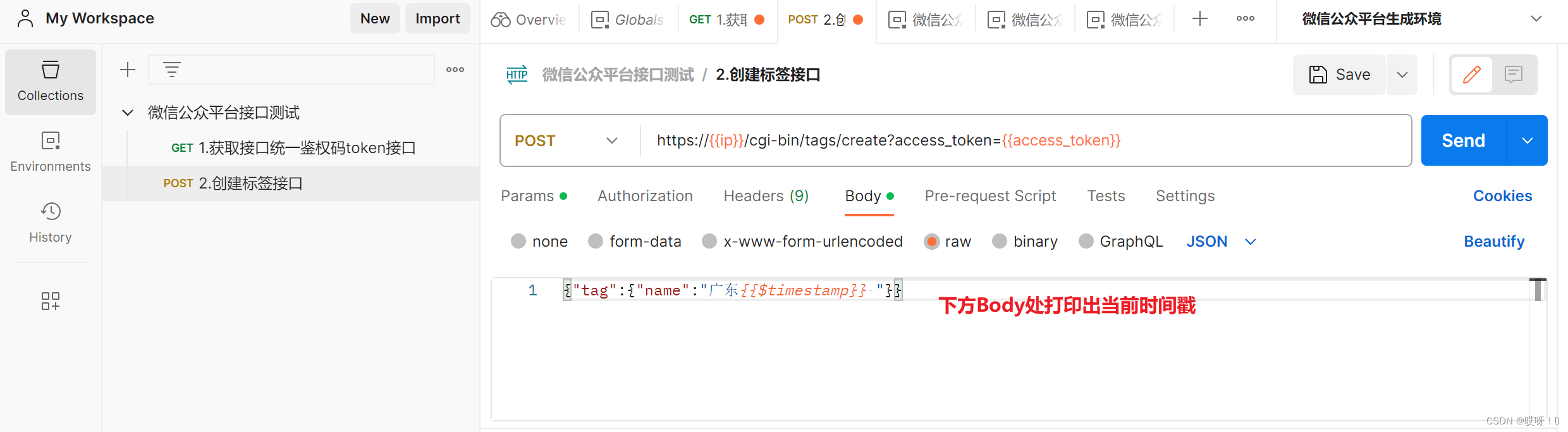
2.自定义动态参数
//接口请求之前的脚本
//手动获取时间戳
var times = Date.now();
//设置全局变量
pm.globals.set("times", "times");
使用{{times}}}获取动态参数
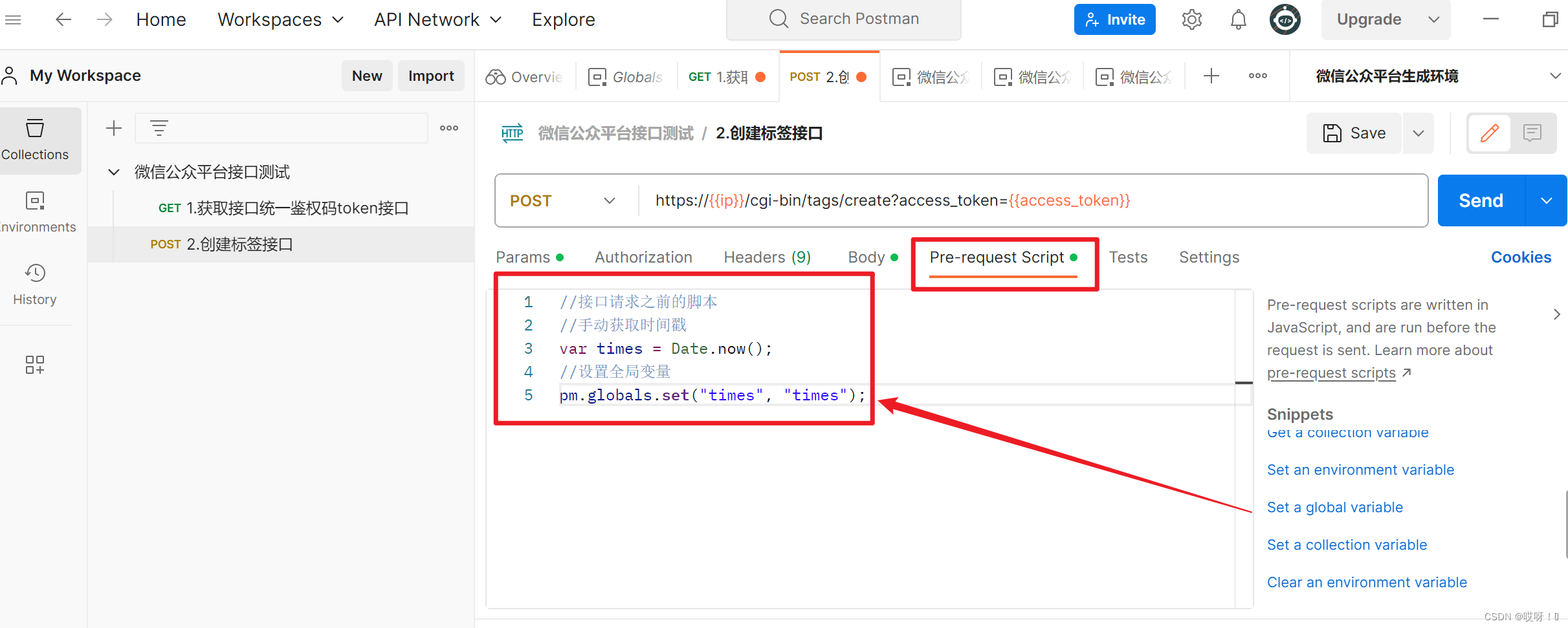
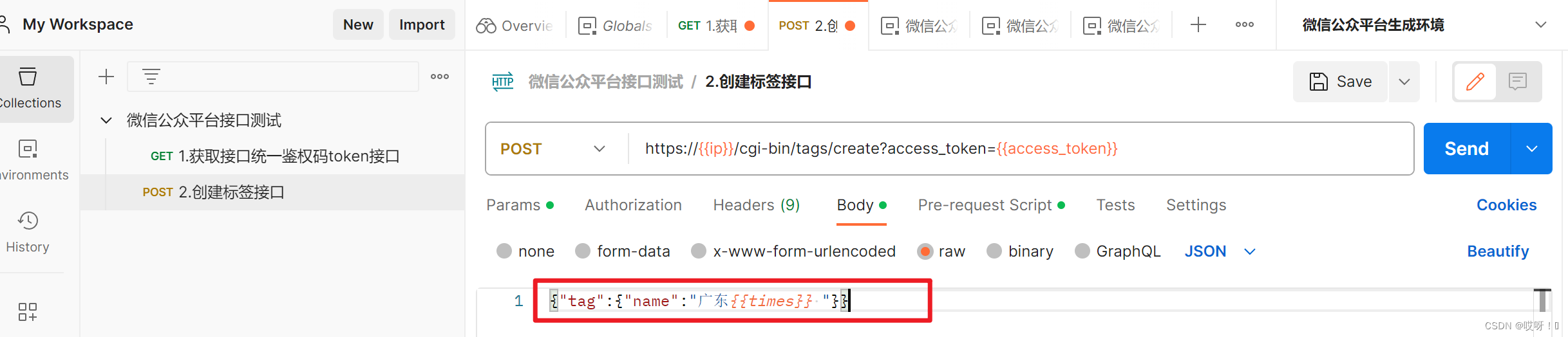
版权归原作者 哎呀!� 所有, 如有侵权,请联系我们删除。